كيفية تمكين وضع التركيز تلقائيًا على iPhone
يعد وضع التركيز من أفضل إضافات iOS 15 على iPhone. استبدلت Apple وضع Do Not Disturb على iPhone بالتركيز. في حركة Apple الكلاسيكية ، يعمل وضع التركيز في جميع أنظمة تشغيل Apple ، بما في ذلك iOS و iPadOS و macOS. هذا ليس كل شئ. يمكن للمستخدمين حتى أتمتة وضع التركيز بناءً على الوقت والموقع ونوع التطبيق الذي تفتحه على iPhone. اقرأ معًا لتتعلم كيفية تمكين وضع التركيز تلقائيًا على iPhone.
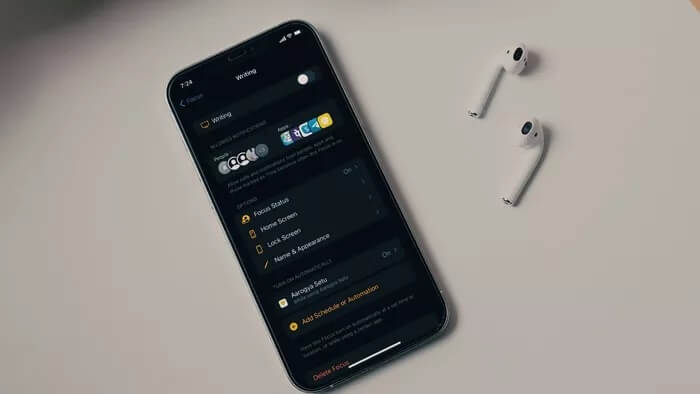
لم تستبدل Apple وضع “الرجاء عدم الإزعاج” بوضع التركيز واسمه يوميًا. تم تصميم الوظيفة بعناية لإنشاء ملفات تعريف تركيز مخصصة وأتمتتها بناءً على مواقف معينة.
1.استخدام الأتمتة البؤرية المستندة إلى الوقت
الخيار الأول هو الأتمتة المستندة إلى الوقت في وضع التركيز. هذا مفيد للغاية لأولئك الذين يقومون بتمكين / تعطيل وضع التركيز في وقت محدد.
لنفترض أنك تريد تمكين وضع التركيز في وقت محدد في الصباح وإيقاف تشغيله في وقت محدد في المساء. اتبع الخطوات أدناه لإنشاء الإعداد.
الخطوة 1: افتح تطبيق الإعدادات على iPhone.
الخطوة 2: اذهب إلى قائمة التركيز.
خطوة 3: حدد ملف تعريف التركيز الذي تريد أتمتة.

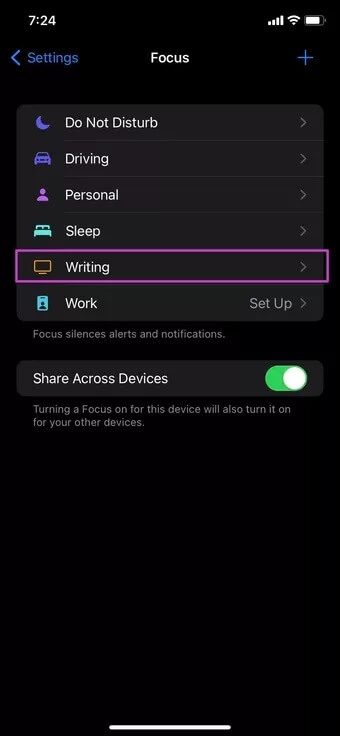
الخطوة 4: اضغط على إضافة جدول أو أتمتة.
الخطوة 5: حدد الوقت من القائمة التالية.
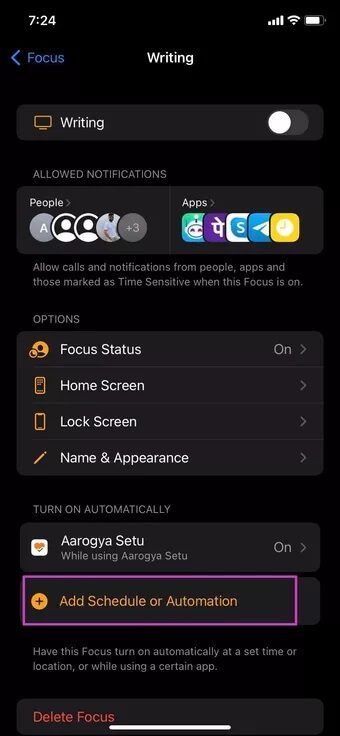
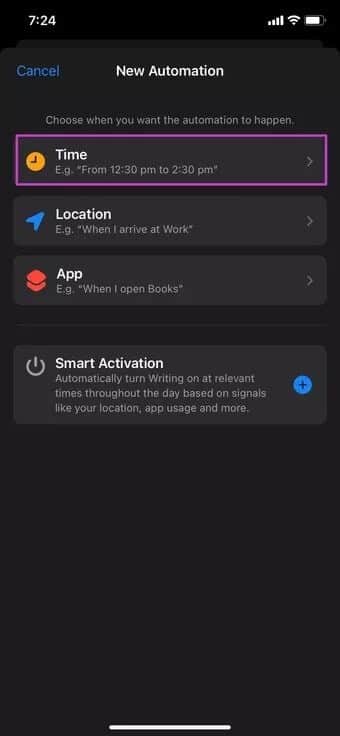
خطوة 6: قم بتمكين الجدول الزمني وحدد الفترة الزمنية لوضع التركيز. أثناء تواجدك فيه ، حدد أيام الأسبوع أيضًا.
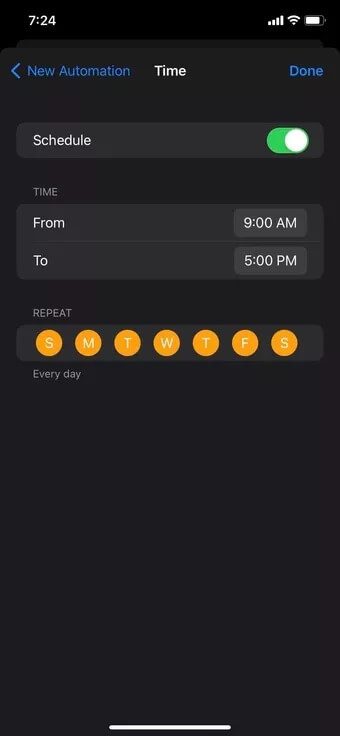
بالنسبة لهذا الدليل ، قمنا بتعيين الأتمتة المستندة إلى الوقت لملف تعريف الكتابة من 9 صباحًا إلى 6 صباحًا من الاثنين إلى السبت. لذلك سيتم تمكين ملف التركيز البؤري تلقائيًا في الساعة 9 صباحًا وينتهي في الساعة 6 مساءً.
2. تمكين وضع التركيز على أساس الموقع
لقد قامت Apple بتغطية ما إذا كنت تريد تمكين أو تعطيل وضع التركيز بناءً على الموقع. على سبيل المثال ، يمكنك تمكين ملف تعريف Work Focus عند وصولك إلى مكان العمل وتعطيله تلقائيًا عند مغادرة الموقع. إليك كيفية إعداده.
الخطوة 1: افتح إعدادات iPhone وانتقل إلى قائمة التركيز.
الخطوة 2: حدد ملف تعريف Work Focus وانقر على إضافة جدول أو أتمتة.
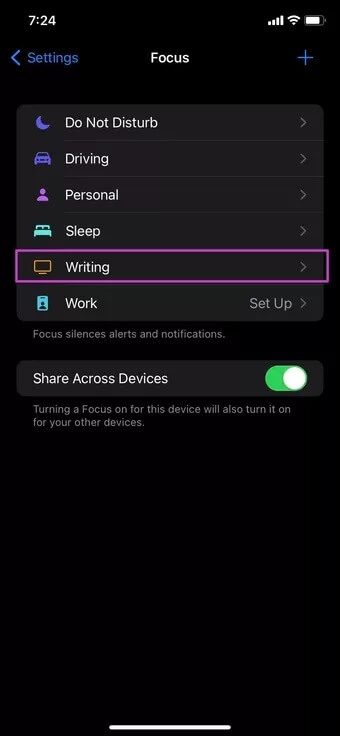
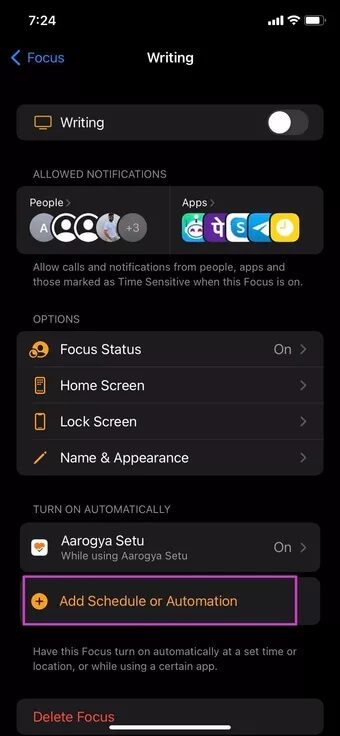
خطوة 3: حدد الموقع.
الخطوة 4: ابحث أو أدخل العنوان من شريط البحث في الأعلى.
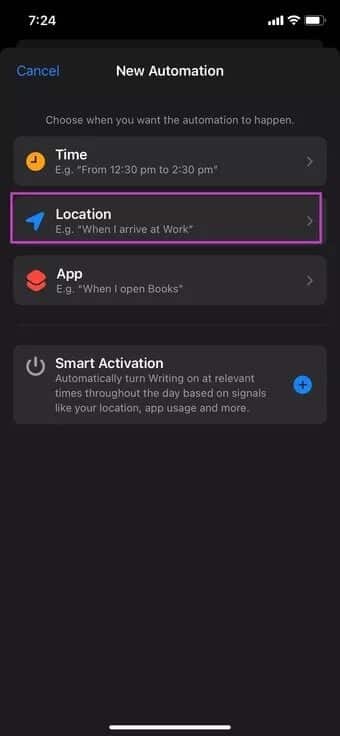
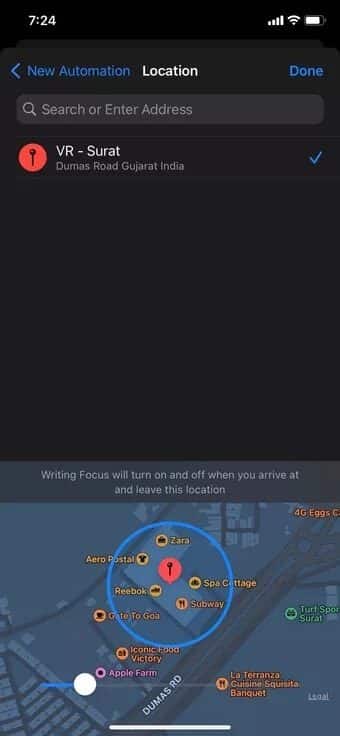
الخطوة 5: يمكنك ضبط نصف قطر الموقع باستخدام شريط التمرير أدناه. تحقق من المعاينة المباشرة للمنطقة من الخريطة الصغيرة في الأسفل.
خطوة 6: اضغط على Done في الأعلى ، وأنت على ما يرام.
يمكن أن تكون حالة الاستخدام الأخرى أثناء الجيم أو ساعات الجري في الحديقة. قم بتعيين ملفات تعريف التركيز المستندة إلى الموقع على صالة الألعاب الرياضية أو مسار الجري واستمتع ببعض ساعات الهدوء.
3. تمكين وضع التركيز على أساس التطبيق
هل تريد تمكين وضع التركيز بناءً على التطبيق الذي تفتحه على iPhone؟ يمكنك فعل ذلك ايضا اتبع الخطوات التالية.
الخطوة 1: اذهب إلى إعدادات iPhone وافتح وضع التركيز.
الخطوة 2: حدد ملف تعريف التركيز الذي تريد أتمتة.
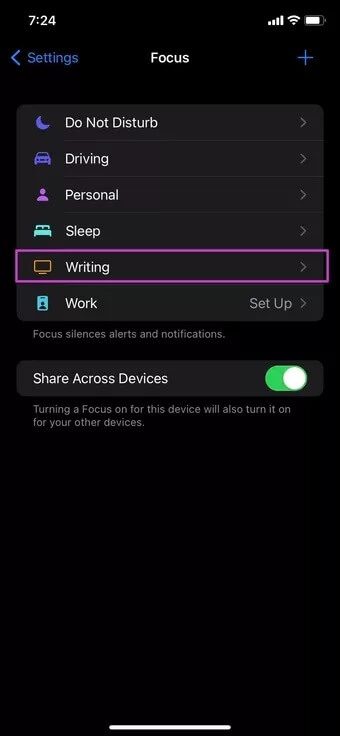
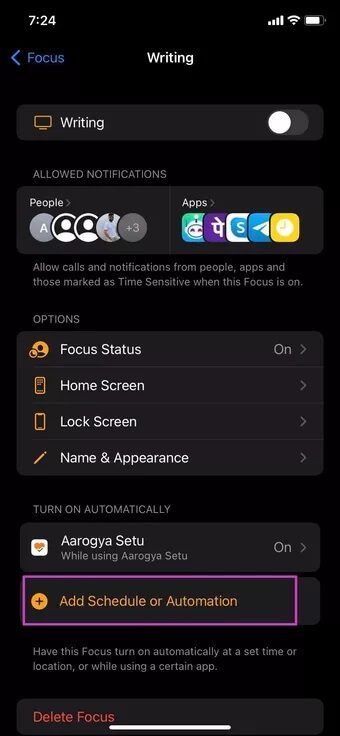
خطوة 3: اضغط على التشغيل الآلي من قائمة التشغيل تلقائيًا.
الخطوة 4: اضغط على التطبيق وحدد التطبيق من قائمة قائمة التطبيقات المثبتة.
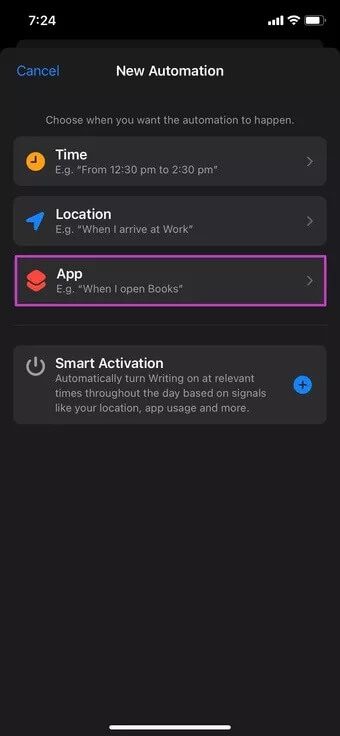
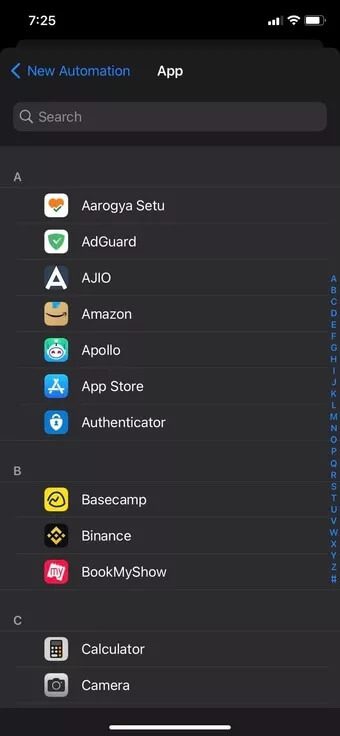
هل تريد تمكين وضع تركيز القيادة عند فتح Amazon Music أو Spotify؟ اضبط أتمتة القيادة باستخدام تطبيق الموسيقى المفضل لديك.
وضع التركيز على المشاركة عبر الأجهزة
هل تعيش بالكامل في نظام Apple البيئي مع أجهزة Apple المختلفة مثل iPhone و iPad و Mac؟ تسمح لك Apple بتمكين وضع التركيز على جهاز واحد ، ويتم تمكينه على جميع أجهزة Apple التي تعمل بنفس حساب Apple عبر iCloud.
لن ترغب في أن تكون في موقف تقوم فيه بتمكين وضع التركيز على العمل على iPhone فقط لتشتت انتباهك برسالة WhatsApp أو Telegram على جهاز Mac. لا تحتاج إلى تمكين وضع التركيز على جهاز Mac بشكل منفصل. مع القليل من الحيلة أدناه ، يمكن للمستخدمين بسهولة تمكين وضع التركيز من iPhone إلى Mac أو iPad والعكس.
الخطوة 1: افتح تطبيق الإعدادات على iPhone.
الخطوة 2: اذهب إلى قائمة التركيز.
خطوة 3: تفعيل تبديل “المشاركة عبر الأجهزة”.

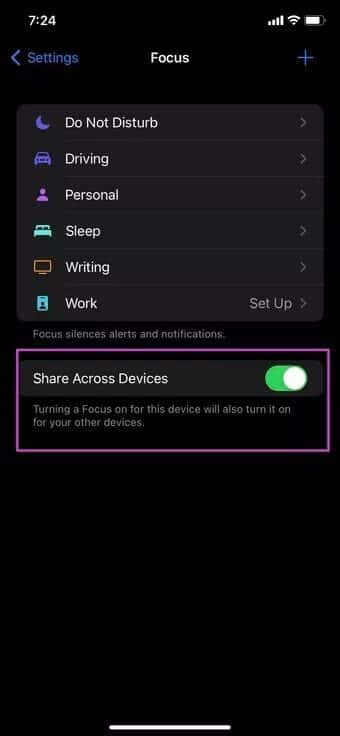
سيؤدي تشغيل التركيز تلقائيًا لهذا الجهاز أيضًا إلى تشغيله على أجهزتك الأخرى.
وضع التركيز البؤري الرئيسي على IPHONE
عندما تقوم بتمكين وضع التركيز تلقائيًا على iPhone ، فأنت بحاجة إلى إلقاء نظرة ثانية على قائمة الإشعارات والمكالمات المسموح بها. بعد كل شيء ، لن ترغب في تفويت إشعار تطبيق حيوي أو مكالمة من أحد أفراد عائلتك. كيف تخطط لأتمتة التركيز على iPhone؟ شارك سيناريوهات حالة الاستخدام الخاصة بك في قسم التعليقات أدناه.
